안녕하세요. 오늘은 구글 서치 콘솔을 등록하였는데도 구글에 노출이 안되시는 분들을 위해서 구글 서치 콘솔에서 색인 생성이 제외되었는지, 그렇다면 어떻게 다시 색인 생성을 요청하는지에 대해 포스팅해보려고 합니다. 실은 저도 이번 포스팅을 위해 공부를 하면서 하는 방법을 알게 되었습니다. 구글 서치 콘솔에 들어가 찾아보니 제 포스팅 중 상당히 많은 글들이 색인 생성이 제외되어있었습니다. 그래서 얼른 다시 색인 생성 요청을 하였습니다. 지금부터 포스팅을 시작하겠습니다.
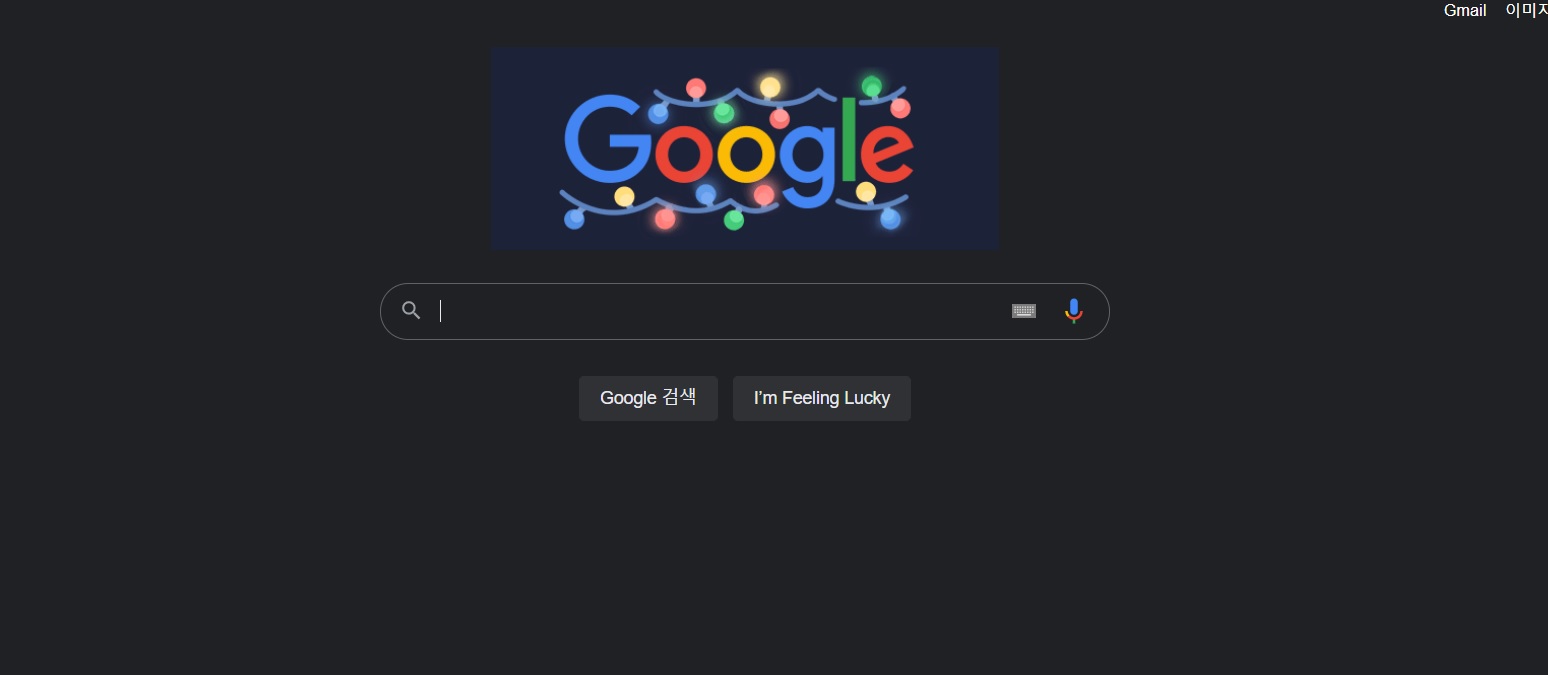
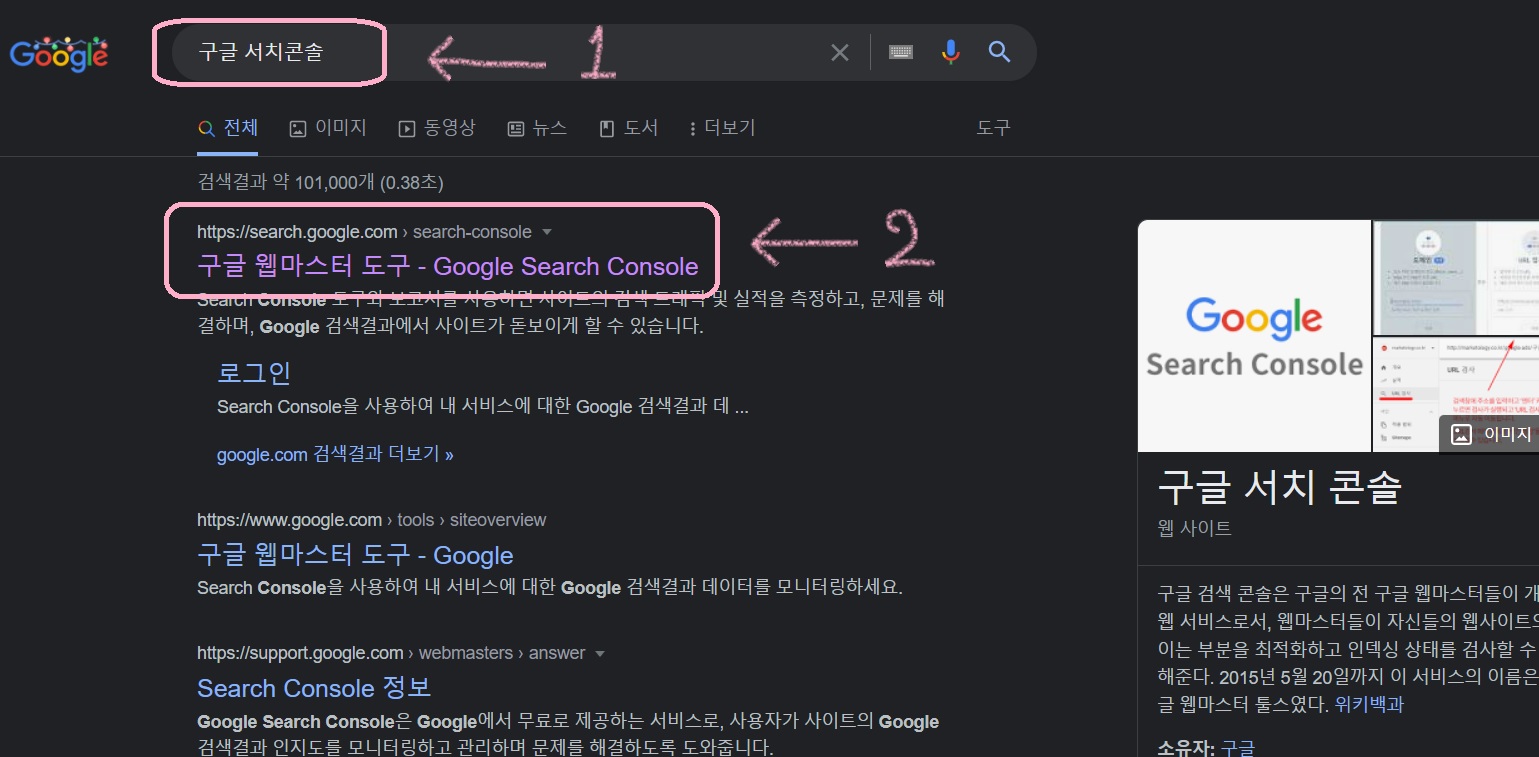
가장 먼저 구글 서치 콘솔을 검색 사이트에서 검색(1)해서 구글 서치 콘솔로 들어갑니다(2).
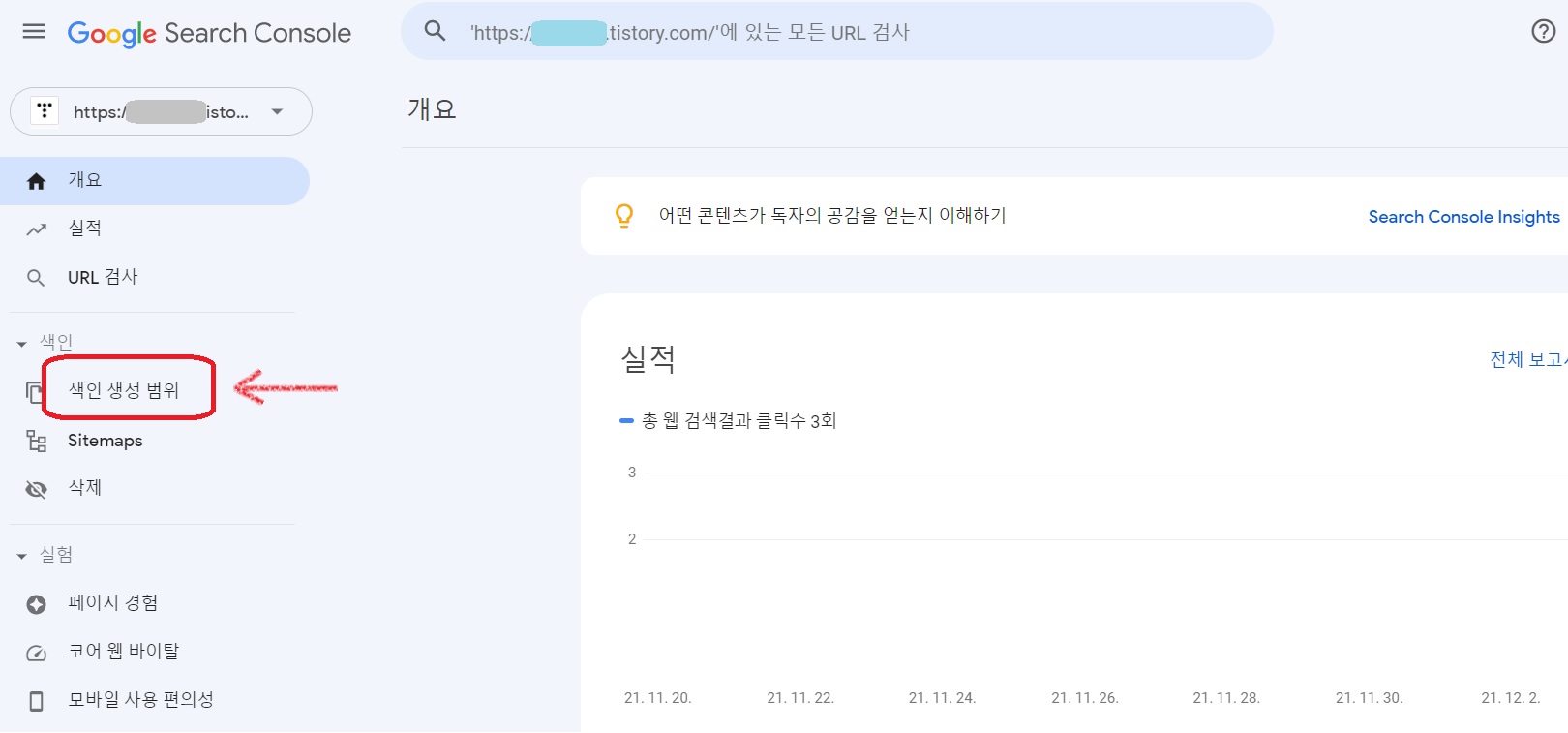
구글 서치 콘솔에 로그인을 하셔야 하는 분들은 로그인을 합니다. 로그인 후 왼쪽 메뉴에서 색인 생성 범위를 클릭하니
다.
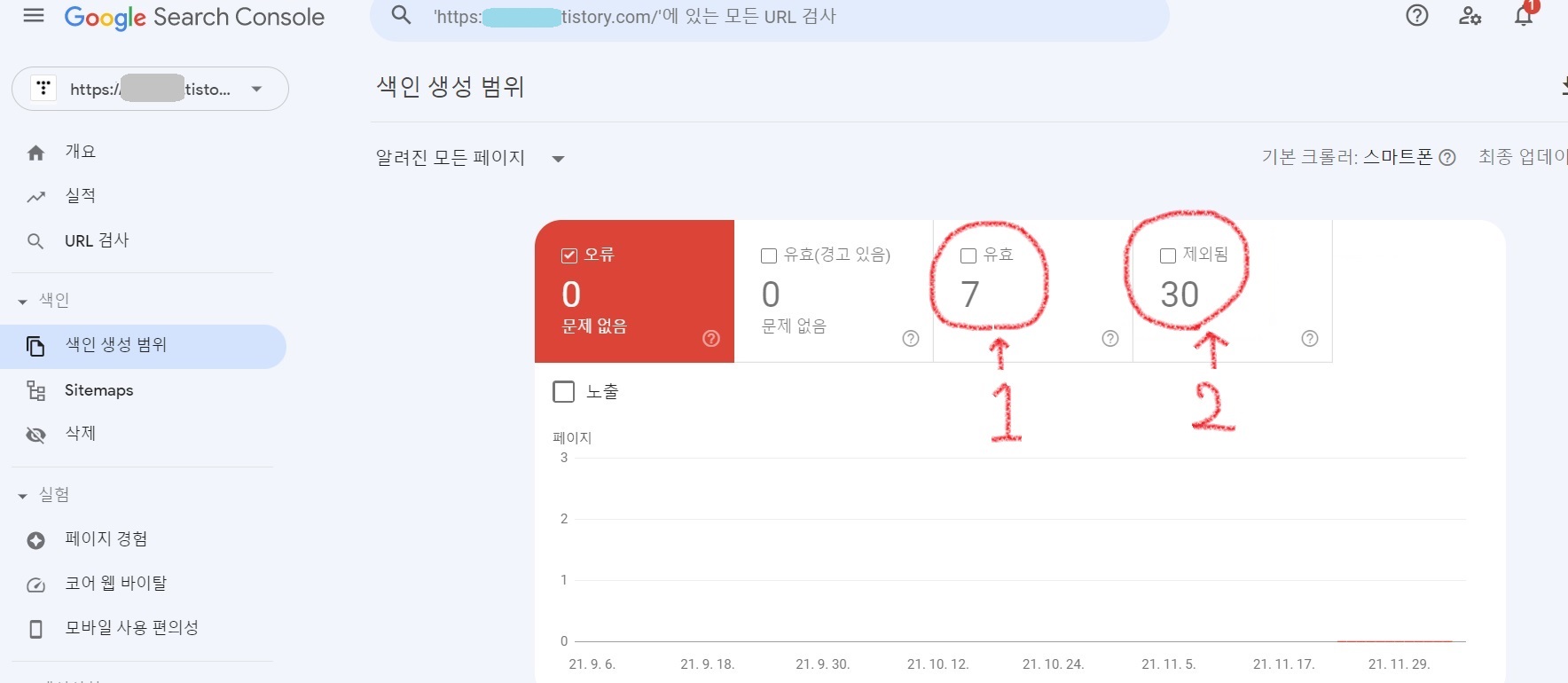
오른쪽을 보면 본인의 글들이 몇 개가 유효(1)한 지, 몇 개가 제외(2)되었는지 확인합니다.
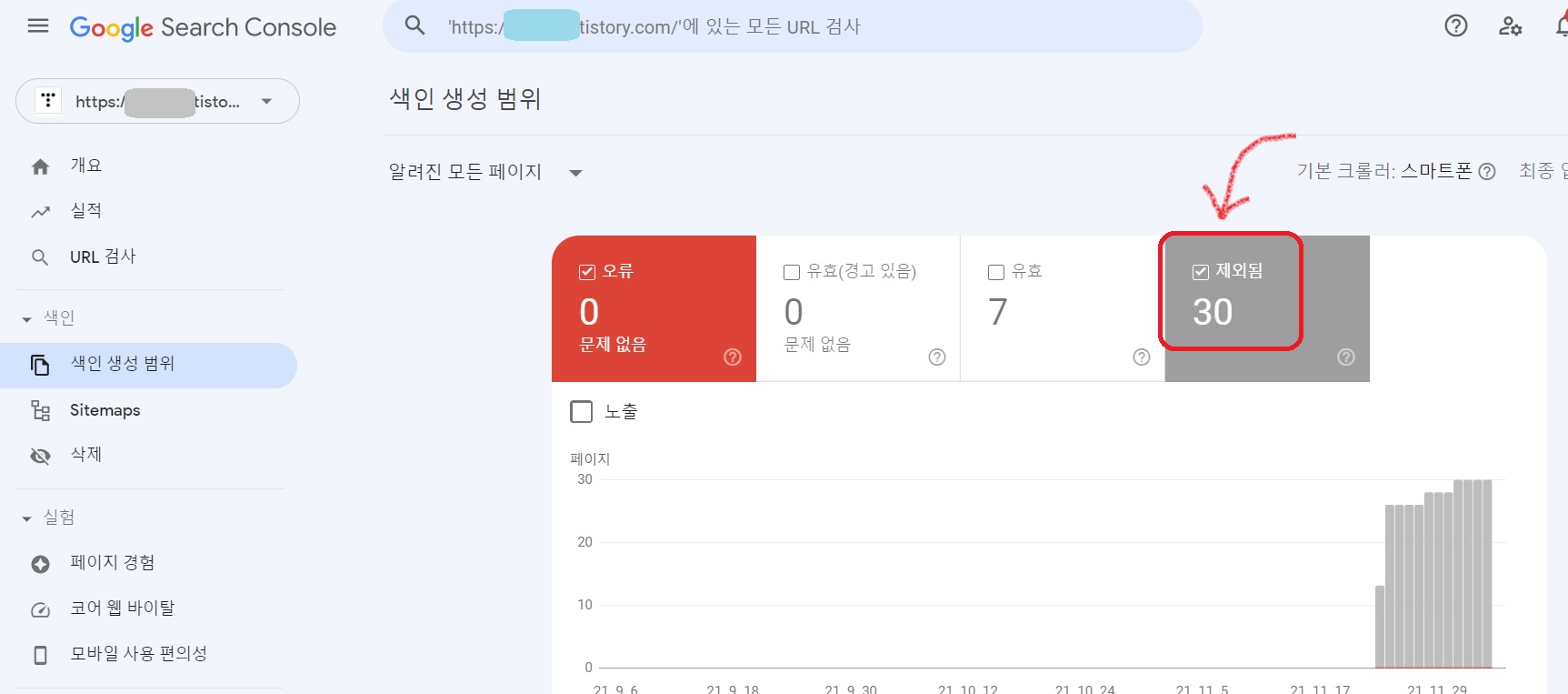
제외됨을 클릭합니다.
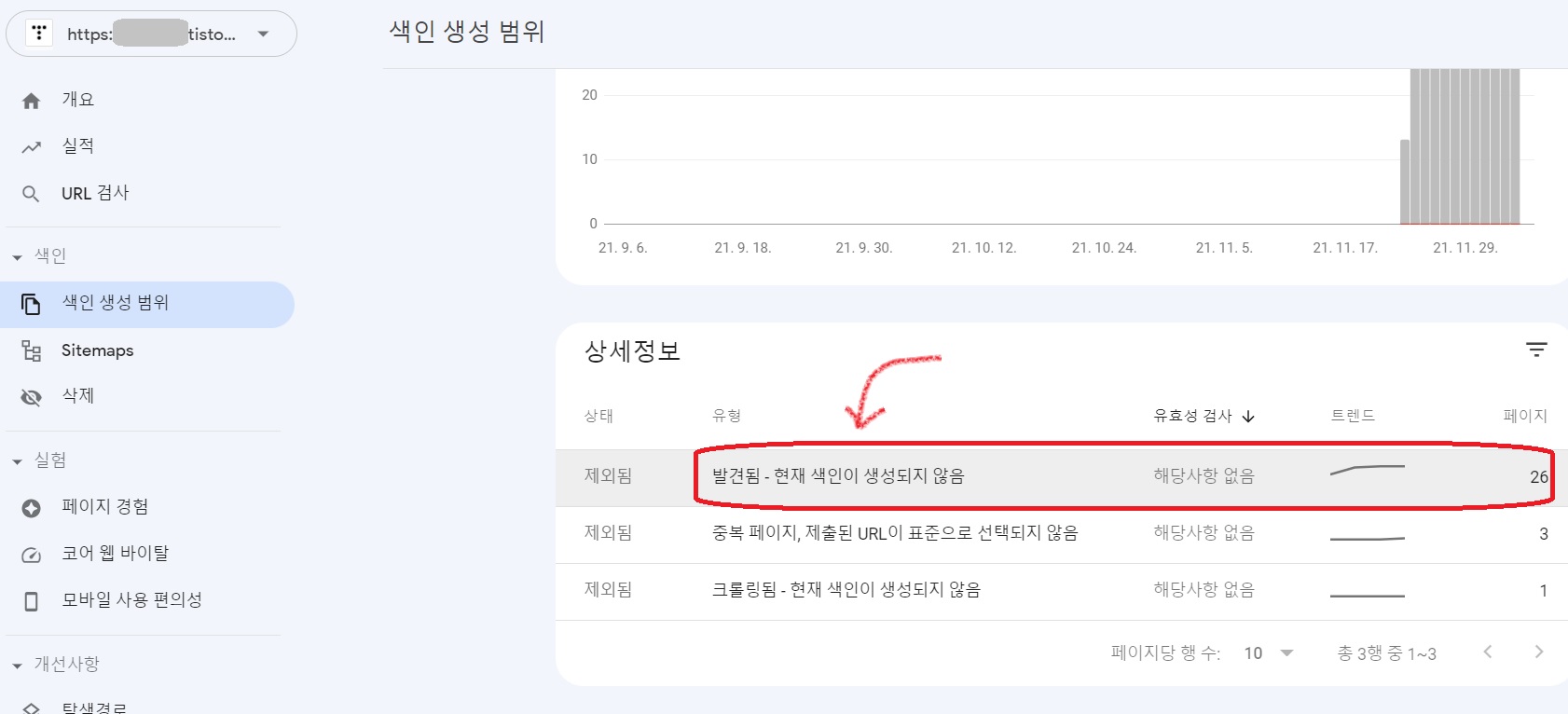
제외됨 클릭 후 밑으로 내리면 상세정보가 보입니다. 거기서 '현재 색인이 생성되지 않음'을 클릭합니다.
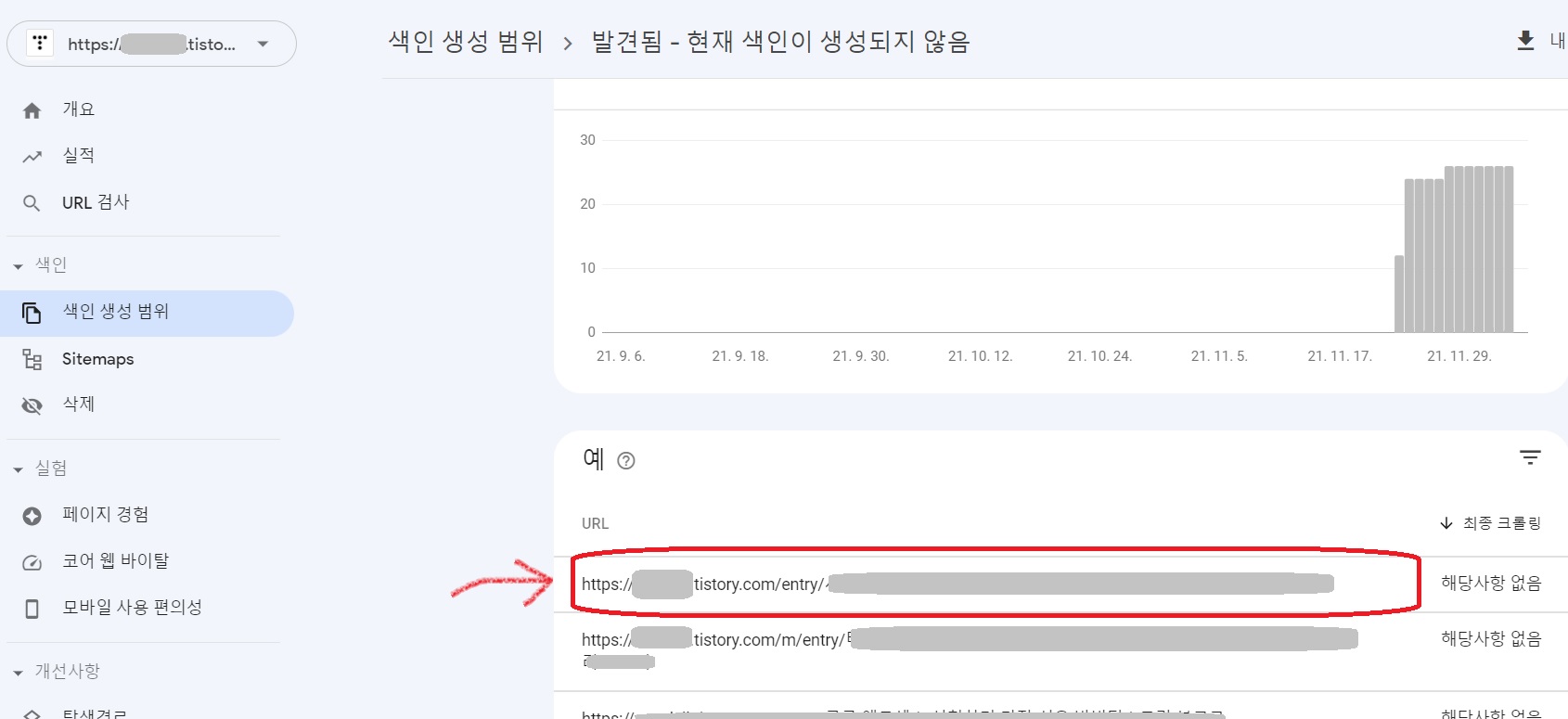
다음 창에서 색인이 생성되지 않은 링크들이 나옵니다. 링크들 중에서 색인을 생성하고 싶은 링크를 클릭합니다.
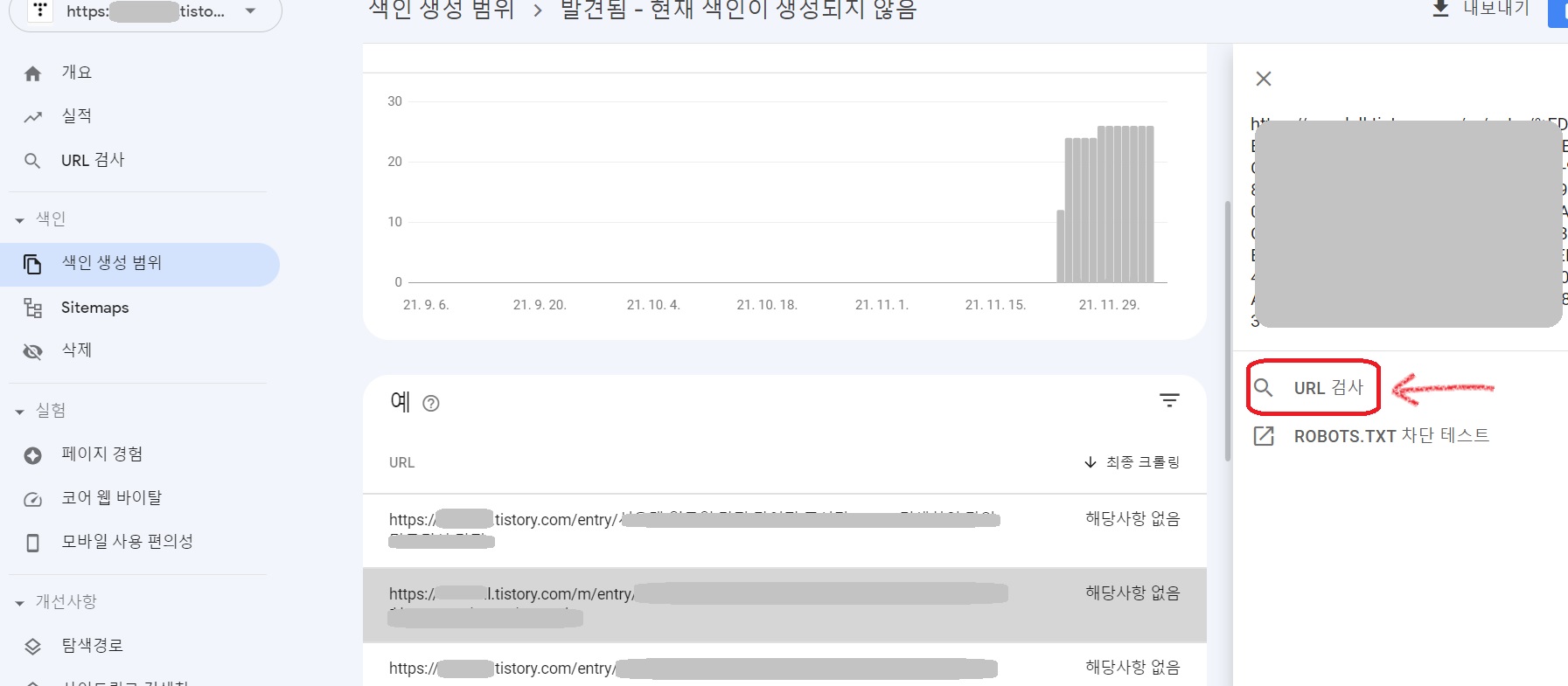
오른쪽에 URL 검사를 클릭합니다.
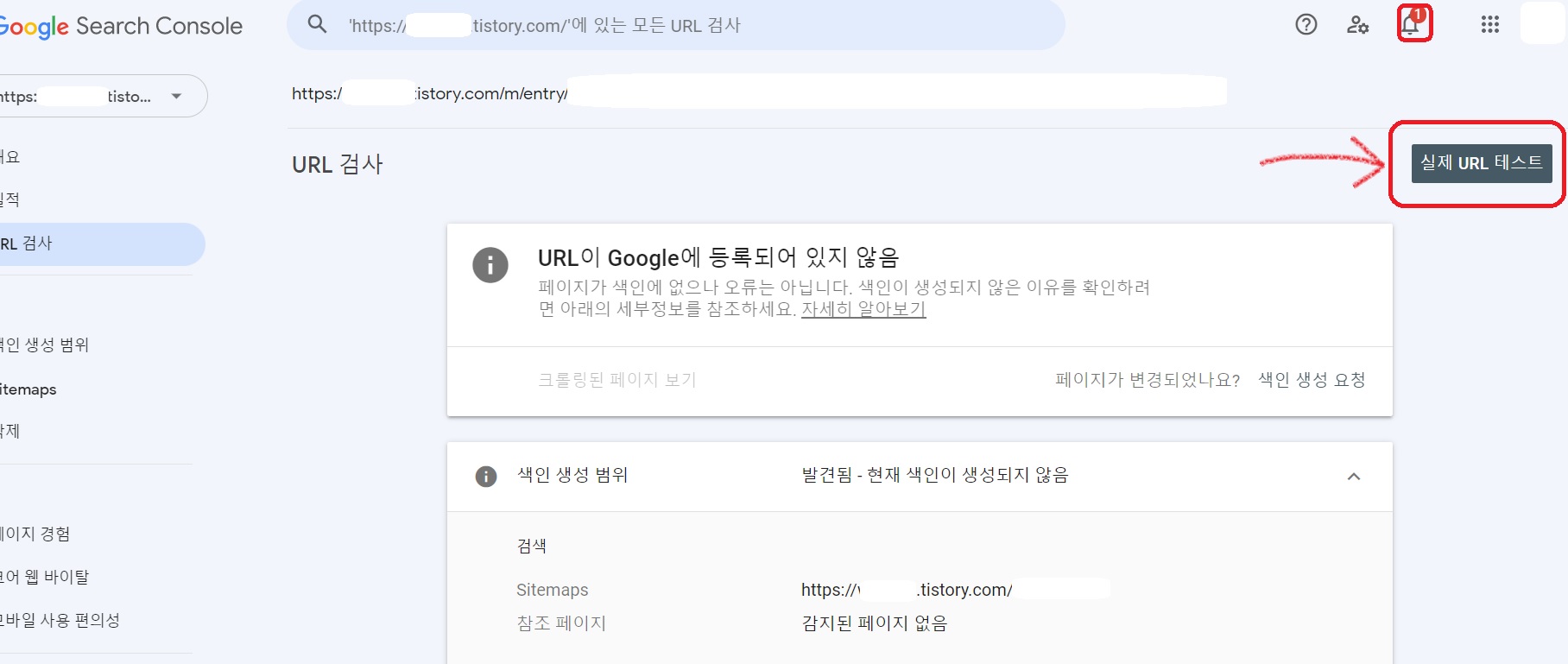
다음 창에서 오른쪽 상단에 있는 URL 테스트를 클릭합니다.
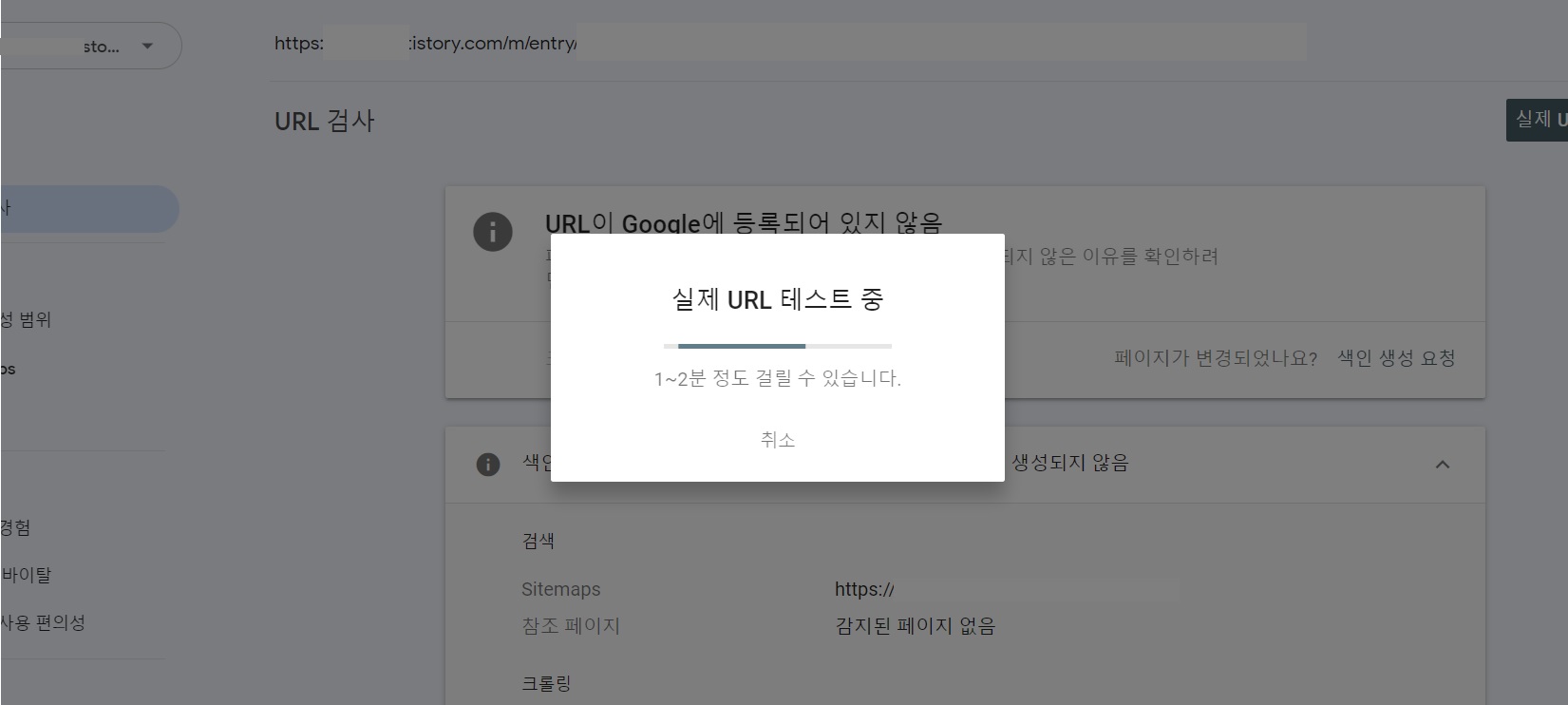
실제 URL 테스트 중이 뜨면 1~2분 정도 기다립니다.
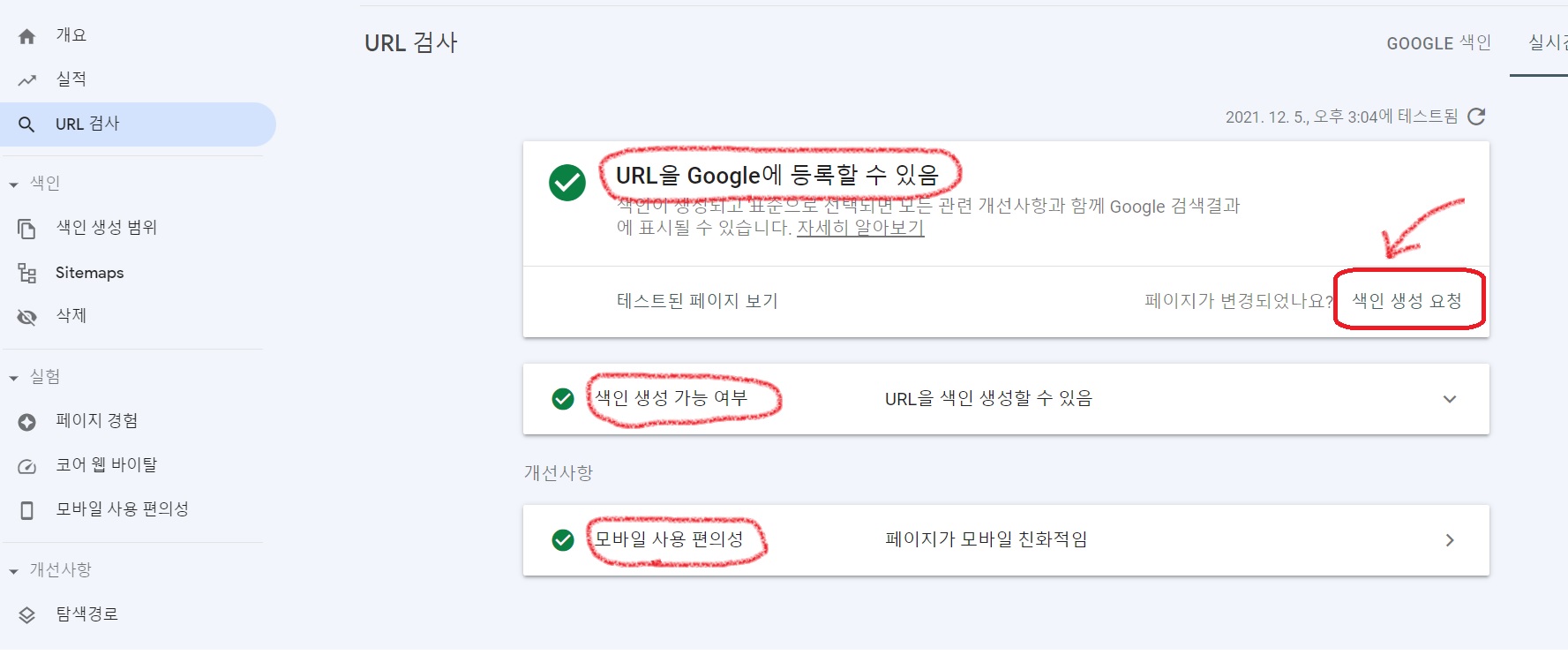
왼쪽에 있는 정보들을 확인하시고 색인 생성 요청을 클릭합니다.
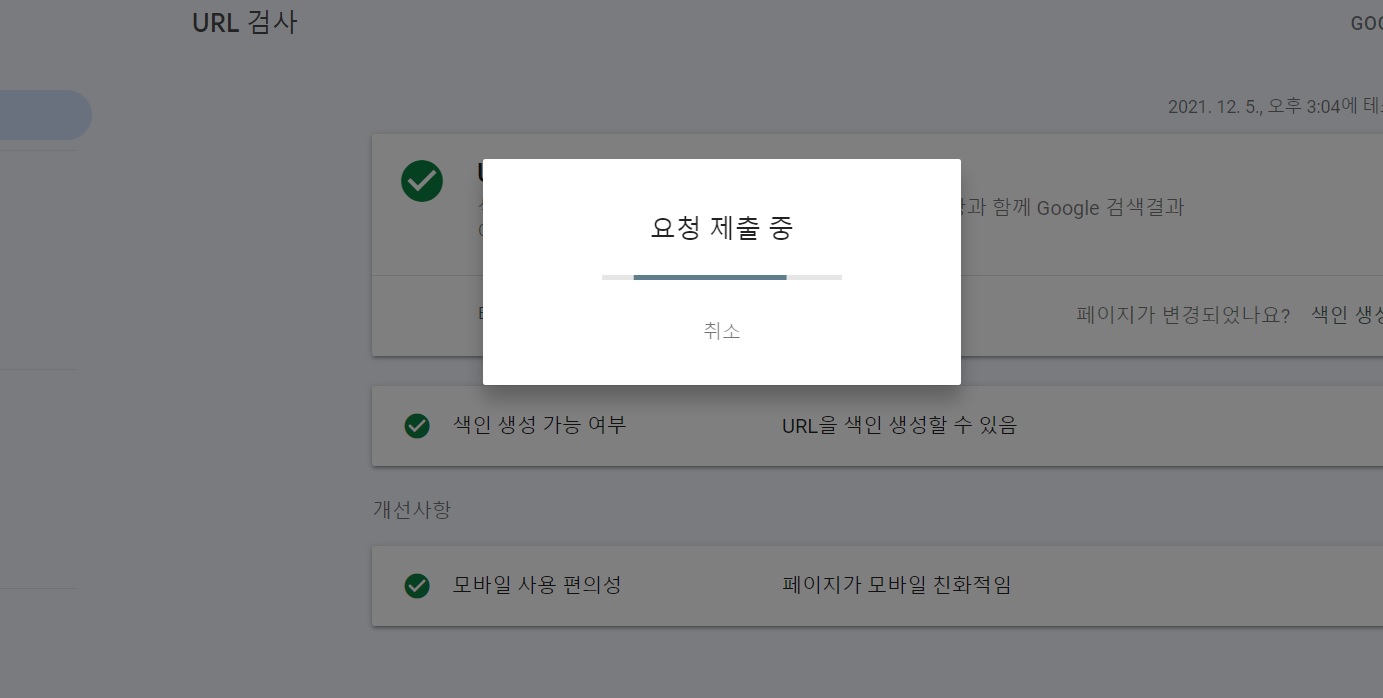
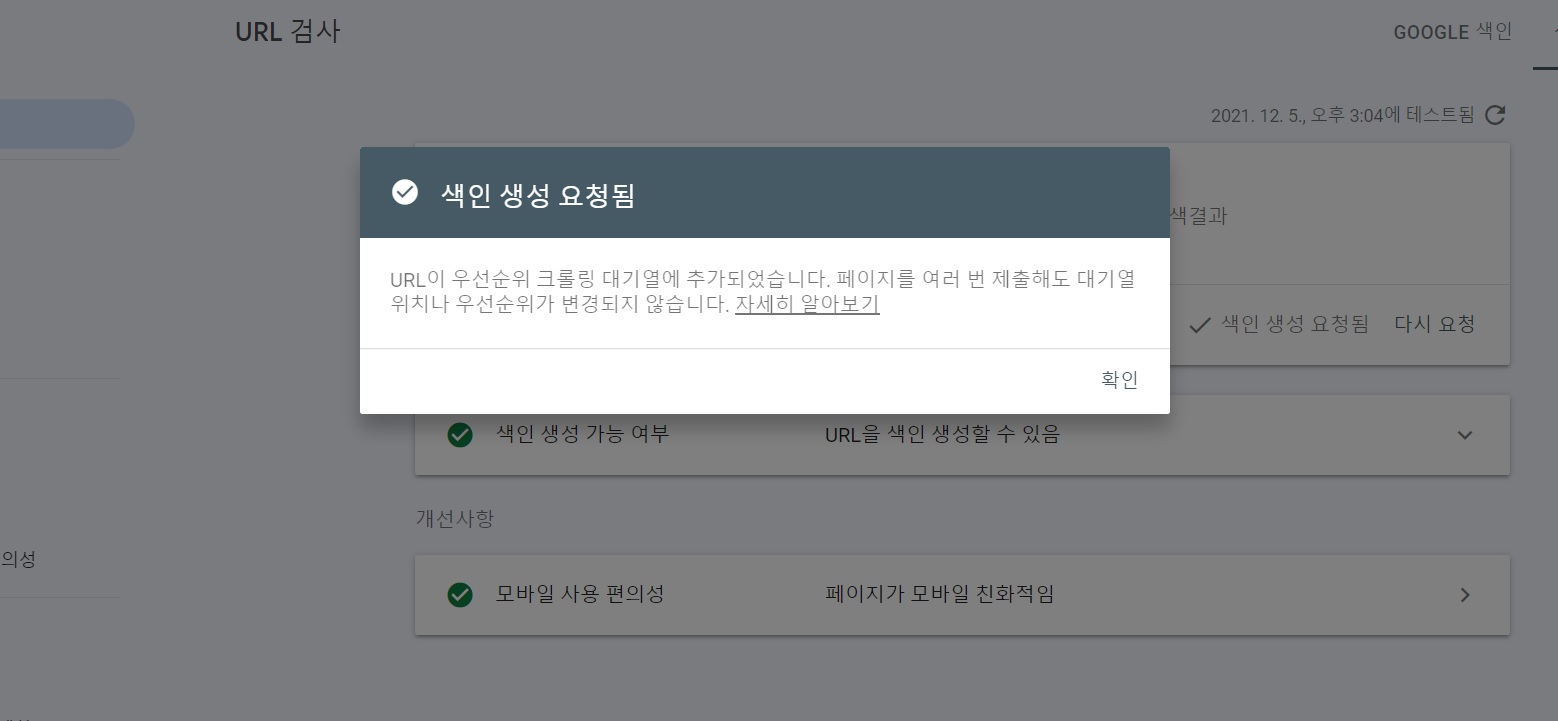
제출 후 조금 기다리면 '색인 생성 요청됨'이 뜨면 확인을 클릭하면 색인 생성 요청은 완료되었습니다.
위와 같은 방법으로 나머지 색인 생성 요청을 원하는 링크들을 요청하면 됩니다. 하루에 제출할 수 있는 양이 정해져 있다는 얘기를 들어서 저는 하루에 10개 정도씩 요청하고 있습니다. 시간이 지나면 자동으로 생성이 될 수도 있다고 합니다. 그래도 수시로 확인해서 요청하는 것도 나쁘지 않을 것 같습니다.
구글 서치 콘솔과 관련하여 다른 궁금하신 사항은 밑의 링크를 참고해주세요.
구글 서치 콘솔 메타태그 찾기 가장 쉬운 법(티스토리 HTML/스킨변경 시)
안녕하세요. 제가 티스토리를 하다가 스킨 편집을 하면서 그랬는지 구글 서치 콘솔 메타 태그가 없어지는 일이 생겼었습니다. 그래서 여기저기 검색을 하다 보니 방법을 찾아서 다시 문제를 해
wendell.tistory.com
구글 서치 콘솔 등록하기 (티스토리 구글 검색 등록 방법/ 구글 방문자)
구글 서치 콘솔에 티스토리 사이트를 등록하는 방법을 포스팅하려고 합니다. 다음 최적화, 줌 사이트 검색 등록, 네이버 서치 어드바이저 등록과 구글 서치 콘솔까지 등록을 하면 초기 세팅은
wendell.tistory.com
'배우고, 전달하고' 카테고리의 다른 글
| 구글 애드센스 승인 완료! 드디어 애드센스 광고를 게재 가능(티스토리 블로그) (14) | 2021.12.11 |
|---|---|
| 크리스마스 대체공휴일 적용될까? (6) | 2021.12.06 |
| 구글 애드센스 사이트 추가하기 가장 쉬운 법(애드센스 추가하기) (8) | 2021.12.02 |
| 빙 웹 마스터 도구 등록하기 가장 쉬운 법(bing 웹 마스터 도구) (3) | 2021.12.01 |
| 구글 애드센스 신청하기 가장 쉬운 방법(티스토리 블로그) (23) | 2021.11.26 |